4 cách chỉnh kích thước ô trong Google Sheet nhanh, đơn giản
Nhiều người thường bỏ qua thao tác chỉnh kích thước ô trong Google Sheet, dù nó ảnh hưởng lớn đến khả năng hiển thị dữ liệu. Khi bạn biết thay đổi thước ô trong Google Sheet đúng cách, bảng tính sẽ rõ ràng, chuyên nghiệp và dễ theo dõi hơn. Bài viết này giới thiệu những cách điều chỉnh nhanh và hiệu quả nhất.
4 cách chỉnh kích thước ô trong Google Sheet dễ thực hiện
Chỉnh kích thước ô trong Google Sheet giúp bảng dữ liệu rõ ràng và hài hòa hơn. Với vài bước nhanh chóng, bảng biểu của bạn sẽ được sắp xếp thẳng hàng, trông thật chỉn chu.
Chỉnh kích thước ô bằng thao tác kéo chuột
Điều chỉnh kích thước ô rất đơn giản, chỉ cần kéo thả chuột. Khi con trỏ hiện mũi tên hai chiều, hãy kéo đường kẻ phân cách để thay đổi độ rộng cột hoặc chiều cao hàng. Các bước thực hiện:
1. Di chuyển chuột đến ranh giới giữa hai cột/hàng.
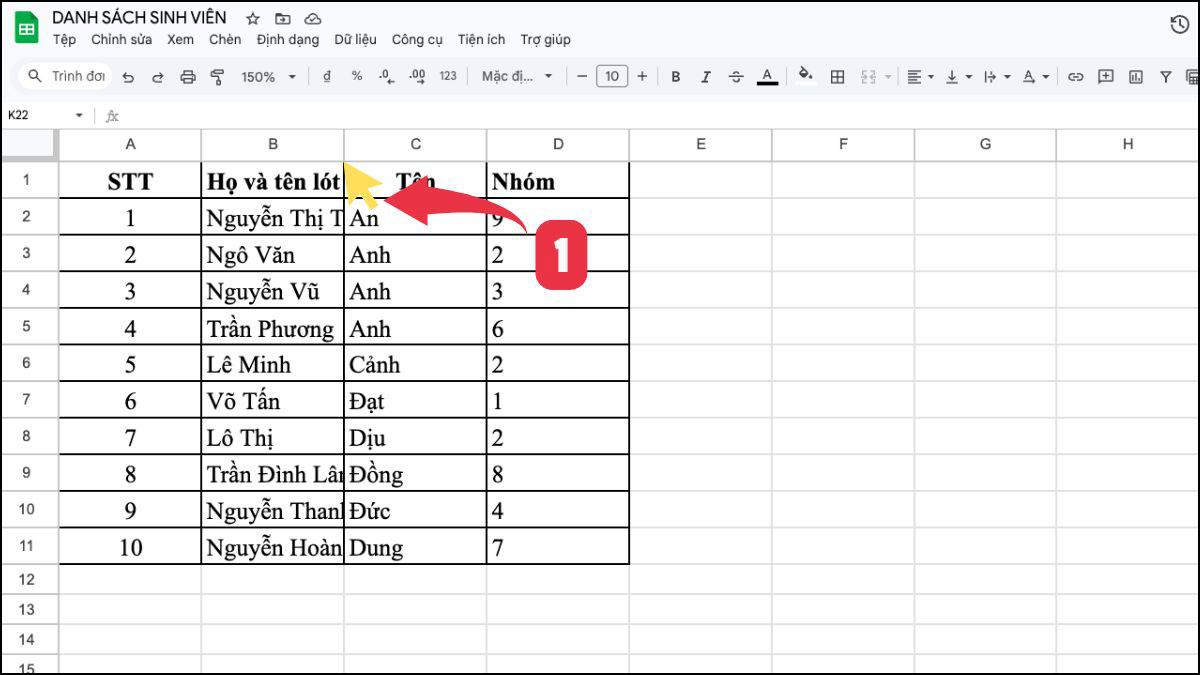
2. Khi xuất hiện mũi tên hai chiều, nhấn giữ chuột trái.
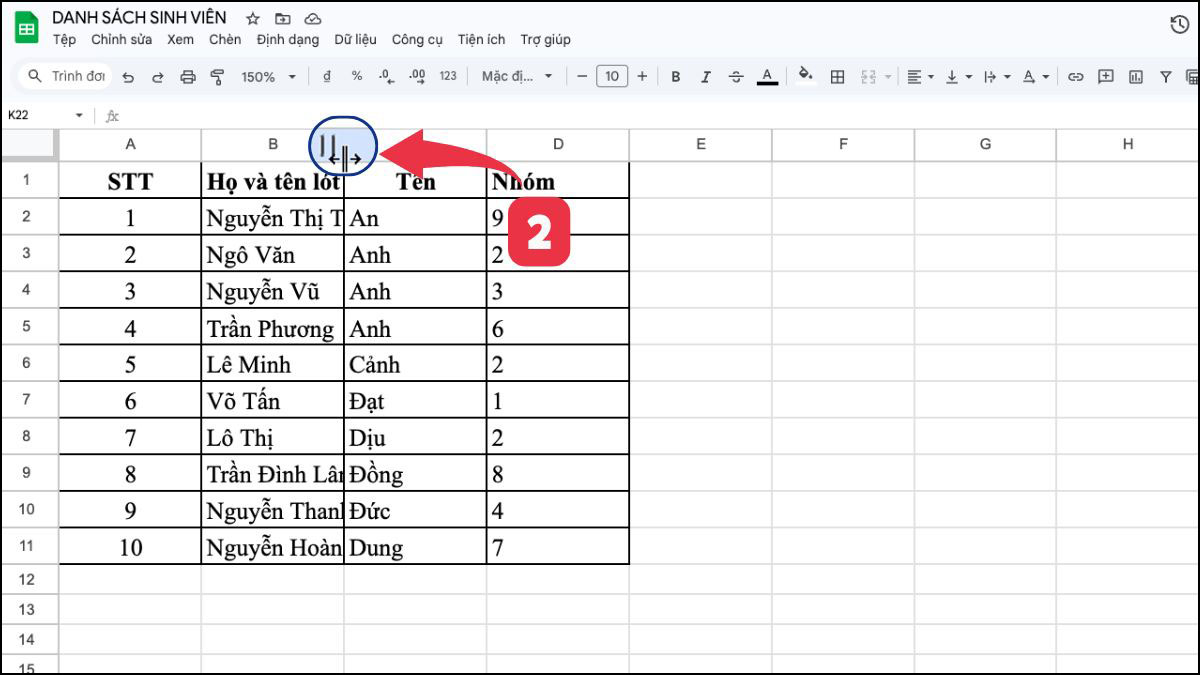
3. Kéo đường viền của ô sang trái/phải hoặc lên/xuống để đổi.

4. Thả chuột khi đạt kích thước phù hợp.
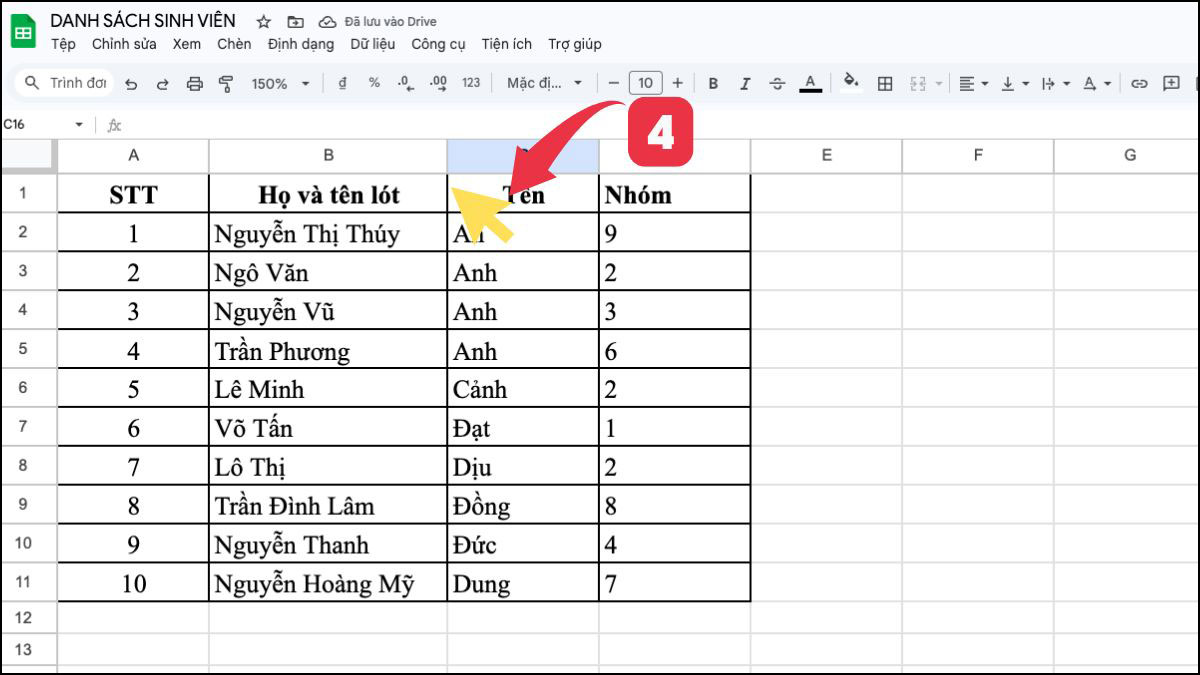
Cách này phù hợp khi bạn cần thay đổi thước ô trong Google Sheet mà không cần nhập giá trị cụ thể. Ưu điểm của thao tác kéo là linh hoạt, cho phép điều chỉnh nhanh nhiều ô liền kề. Tuy nhiên, nên căn chỉnh kỹ để tránh lệch bố cục khi in hoặc chia sẻ dữ liệu.
Nếu bạn đang tìm thiết bị hỗ trợ tốt cho công việc với Google Sheet, hãy xem thêm danh sách laptop đang được quan tâm tại CellphoneS. Xem ngay!
[Product_Listing categoryid="380" propertyid="" customlink="https://cellphones.com.vn/laptop.html" title="Danh sách Laptop đang được quan tâm nhiều tại CellphoneS"]
Chỉnh kích thước ô bằng cách nhập giá trị
Nếu bạn cần độ chính xác cao, hãy dùng cách nhập giá trị pixel để chỉnh kích thước ô trong Google Sheet. Phương pháp này phù hợp khi bạn muốn chỉnh kích thước ô trong trang tính để đảm bảo bố cục đồng nhất giữa các báo cáo. Các bước thực hiện:
1. Chọn cột/hàng cần điều chỉnh.
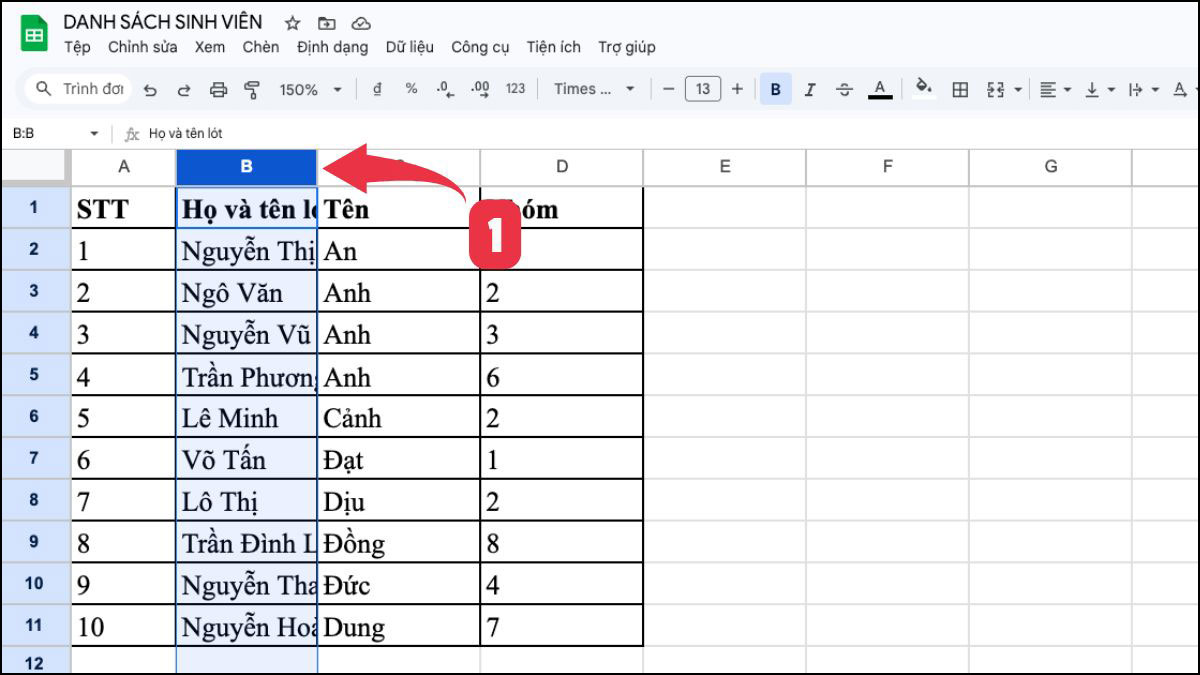
2. Click chuột phải vào phần tiêu đề.
3. Chọn tùy chọn thay đổi:
- Đối với cột, chọn Thay đổi kích thước cột... (Resize column).
- Đối với hàng, chọn Thay đổi kích thước hàng... (Resize row).
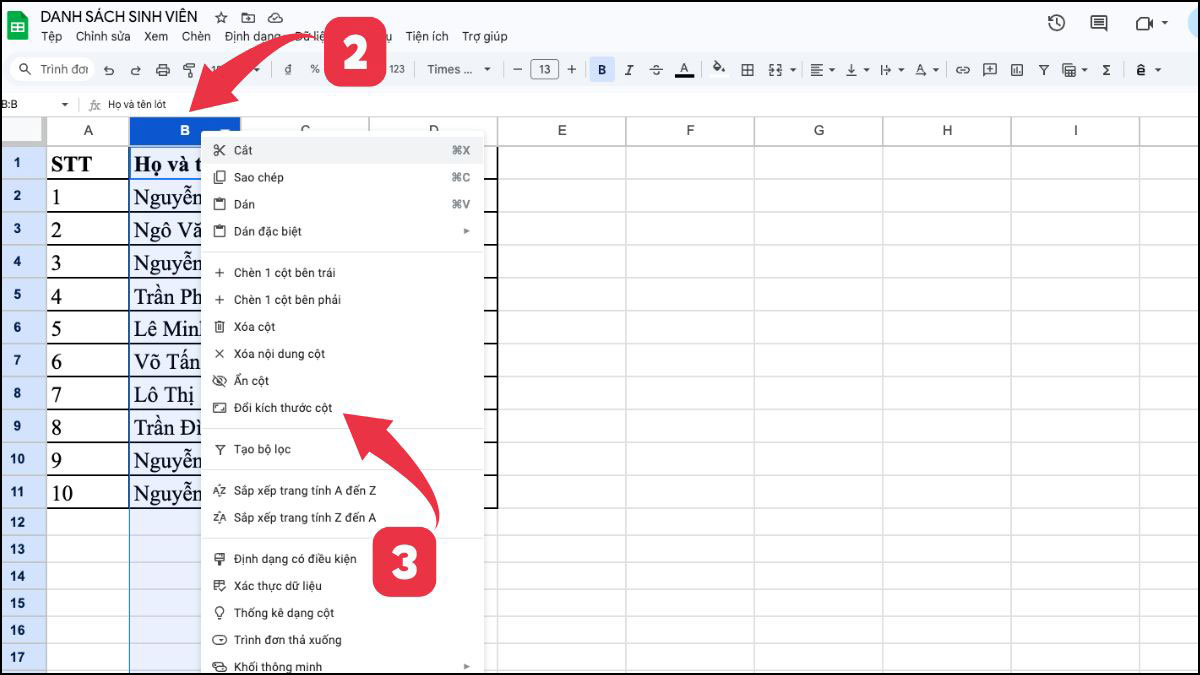
4. Bạn nhập chiều rộng/chiều cao theo đơn vị pixel:
- Khi điều chỉnh độ rộng cột, hãy nhập giá trị chiều rộng mong muốn tính bằng pixel (Mặc định: 100).
- Đối với hàng, chọn Chỉ định chiều cao của hàng. (Mặc định: 21).
5. Nhấn OK để áp dụng.
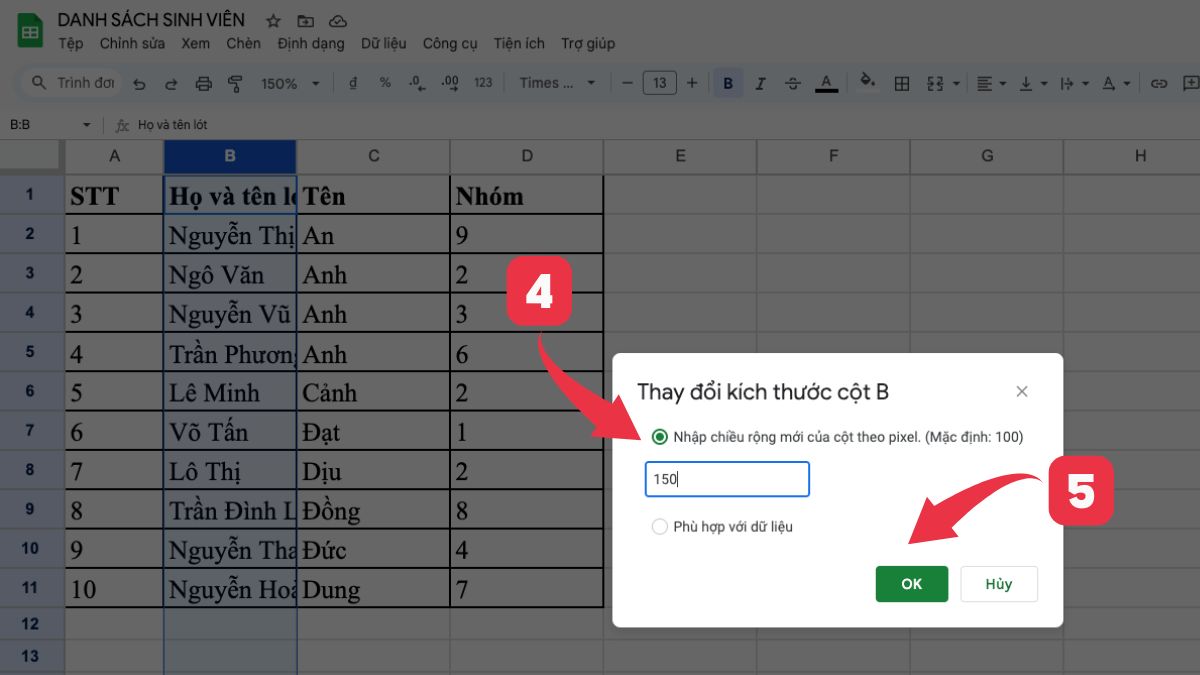
Dùng tính năng Fit to data
Đây là một công cụ mạnh mẽ giúp bạn chỉnh ô vừa nội dung Google Sheet một cách tự động. Thay vì đoán kích thước, Google Sheet sẽ tự điều chỉnh độ rộng và chiều cao để nội dung vừa khít với nội dung. Các bước thực hiện:
1. Chọn cột/hàng cần điều chỉnh.
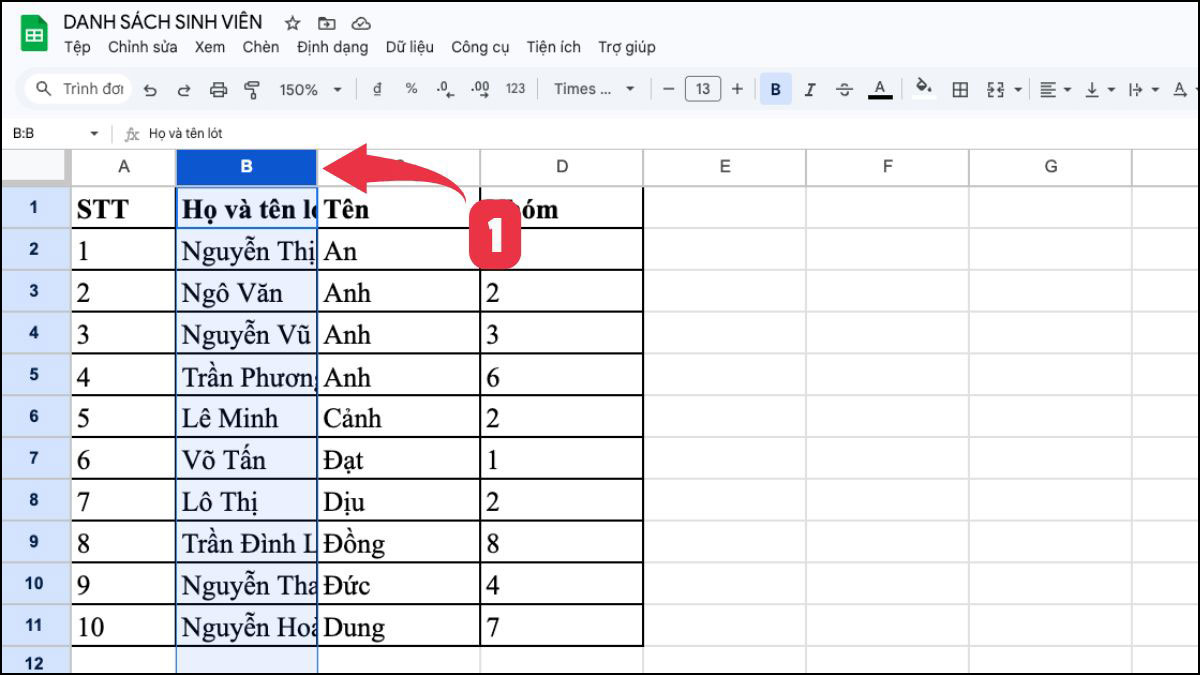
2. Click chuột phải vào phần tiêu đề.
3. Chọn tùy chọn thay đổi:
- Đối với cột, chọn Thay đổi kích thước cột... (Resize column).
- Đối với hàng, chọn Thay đổi kích thước hàng... (Resize row).
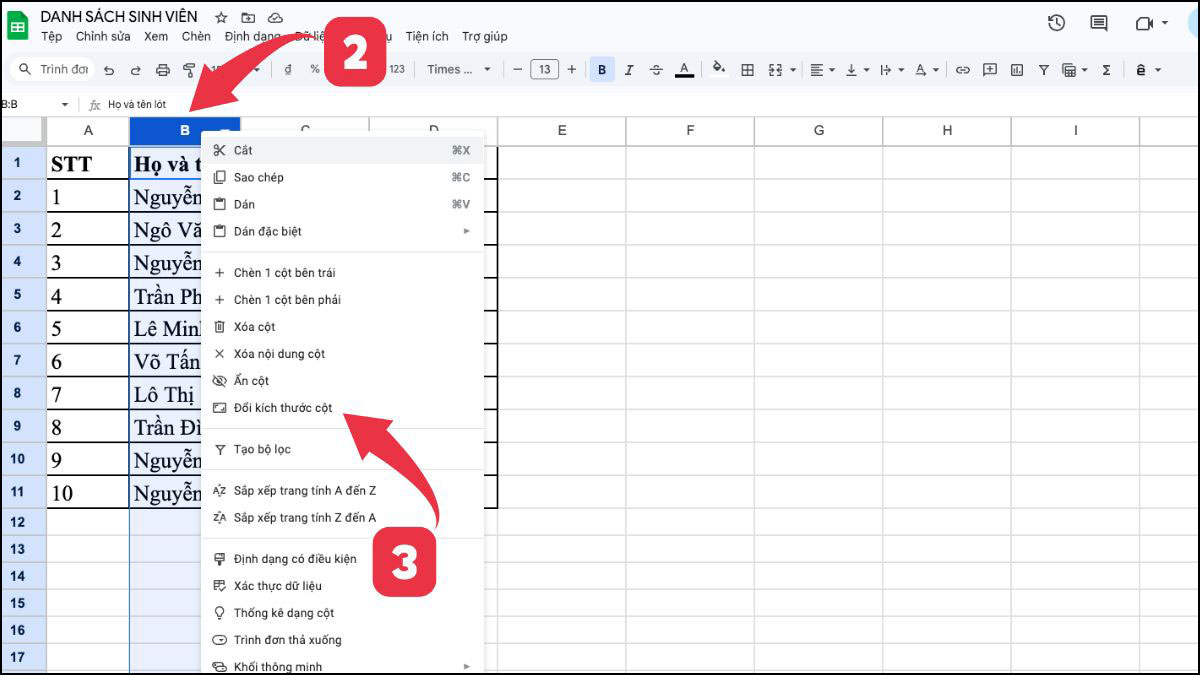
4. Thay vì nhập số bạn chọn Phù hợp với dữ liệu.
5. Nhấn OK để áp dụng.
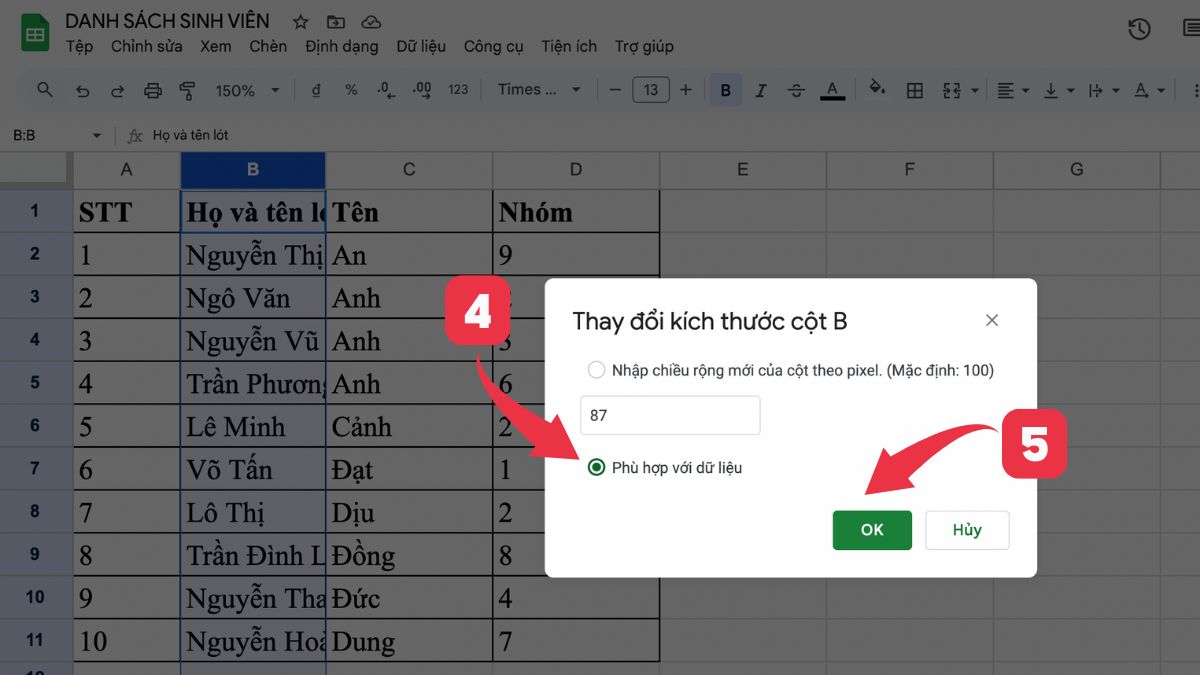
Tự động điều chỉnh kích thước cột/hàng
Đây là phím tắt nhanh nhất cho tính năng "Fit to data" và là phương pháp được nhiều người dùng ưa chuộng vì sự tiện lợi. Thao tác này cực kỳ hữu ích khi bạn cần điều chỉnh nhanh từng cột hoặc hàng trong quá trình nhập liệu. Các bước thực hiện:
1. Chọn cột/hàng cần điều chỉnh.
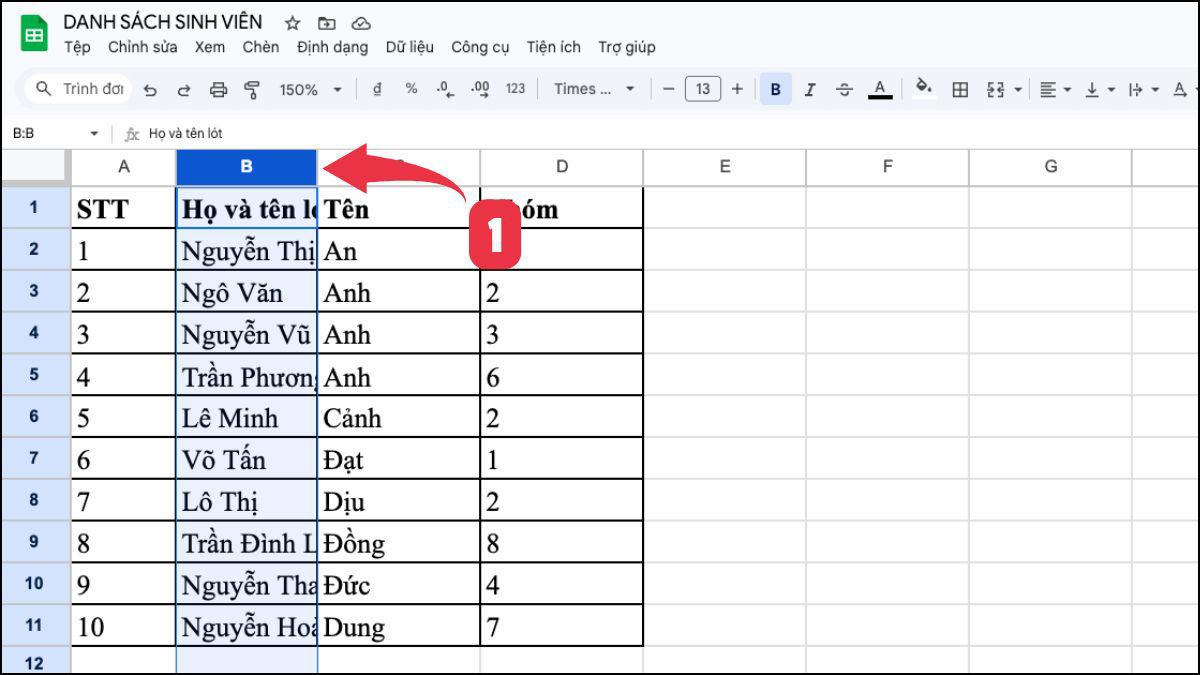
2. Đặt con trỏ chuột vào mép phải của phần tiêu đề. Bạn sẽ thấy biểu tượng mũi tên hai chiều hiện ra.
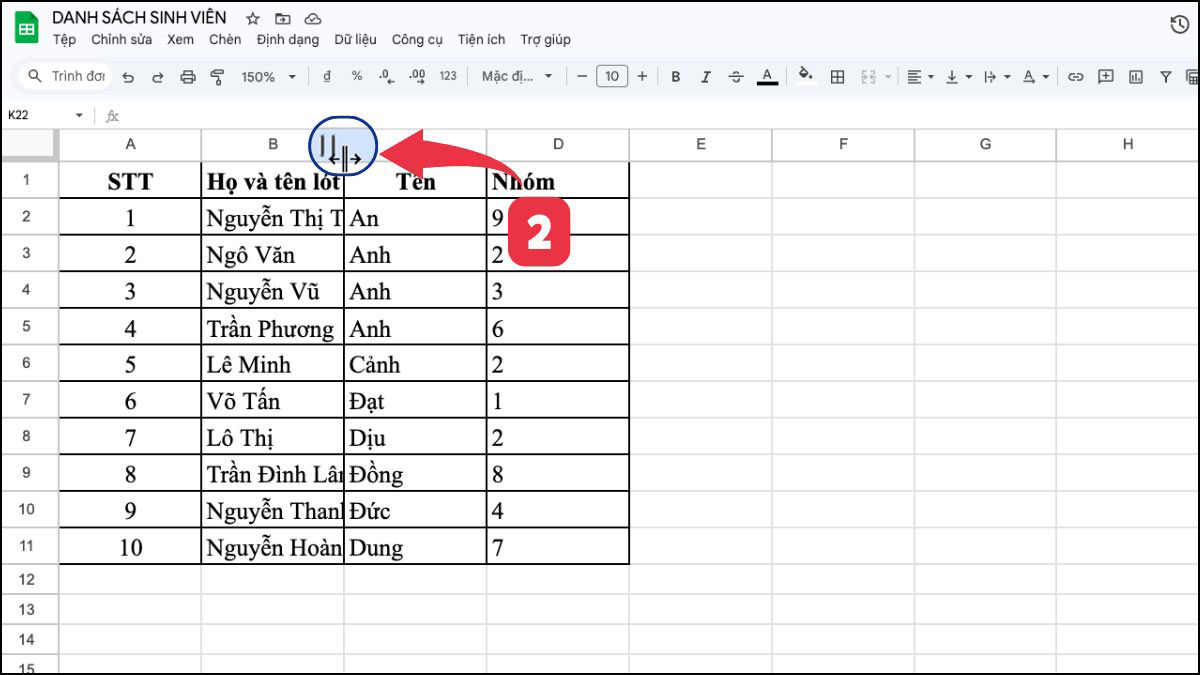
3. Nhấp đúp chuột trái, cột/hàng sẽ tự động căn chỉnh vừa nội dung.
Mẹo nhỏ: Bạn có thể áp dụng cách này cho nhiều cột/hàng cùng lúc bằng cách chọn chúng trước rồi nhấp đúp vào ranh giới của bất kỳ cột/hàng nào trong vùng chọn nha.
Một số lỗi thường gặp khi chỉnh kích thước ô
Trong quá trình chỉnh kích thước ô trong Google Sheet, người dùng đôi khi gặp lỗi định dạng. Ví dụ, khi nhập dữ liệu có nhiều ký tự đặc biệt, ô có thể bị giãn bất thường. Ngoài ra, nếu chọn sai phạm vi, việc điều chỉnh có thể ảnh hưởng đến toàn bảng.
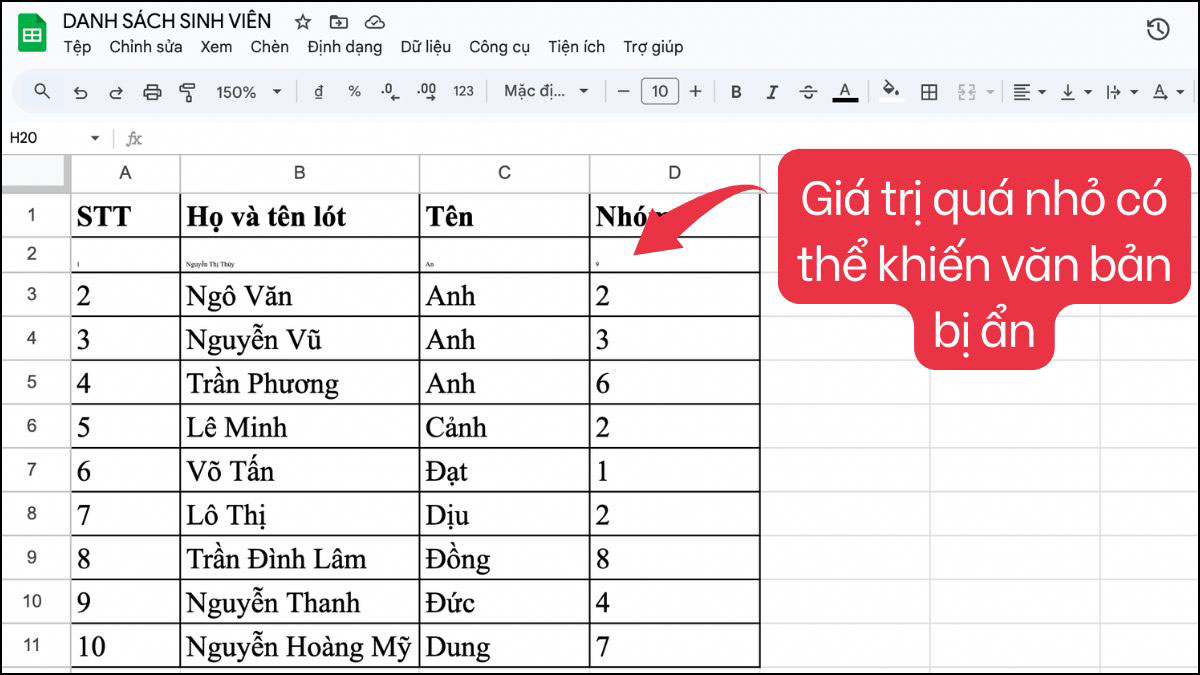
Một lỗi khác là nhập giá trị quá nhỏ khiến văn bản bị ẩn hoặc tràn dòng. Để khắc phục, bạn nên dùng tính Fit to data. Điều này giúp nội dung hiển thị gọn và cân đối hơn. Khi bảng tính được chia sẻ, nên kiểm tra hiển thị trên các thiết bị khác nhau để đảm bảo đồng nhất.
Mẹo chỉnh ô giúp bảng Google Sheet đẹp và dễ nhìn hơn
Để bảng tính rõ ràng và thẩm mỹ, hãy chọn một chiều cao/rộng hợp lý, tránh để ô quá lớn hoặc quá nhỏ. Việc thay đổi thước ô trong Google Sheet nên đi kèm định dạng chữ, căn giữa và màu nền nhẹ.
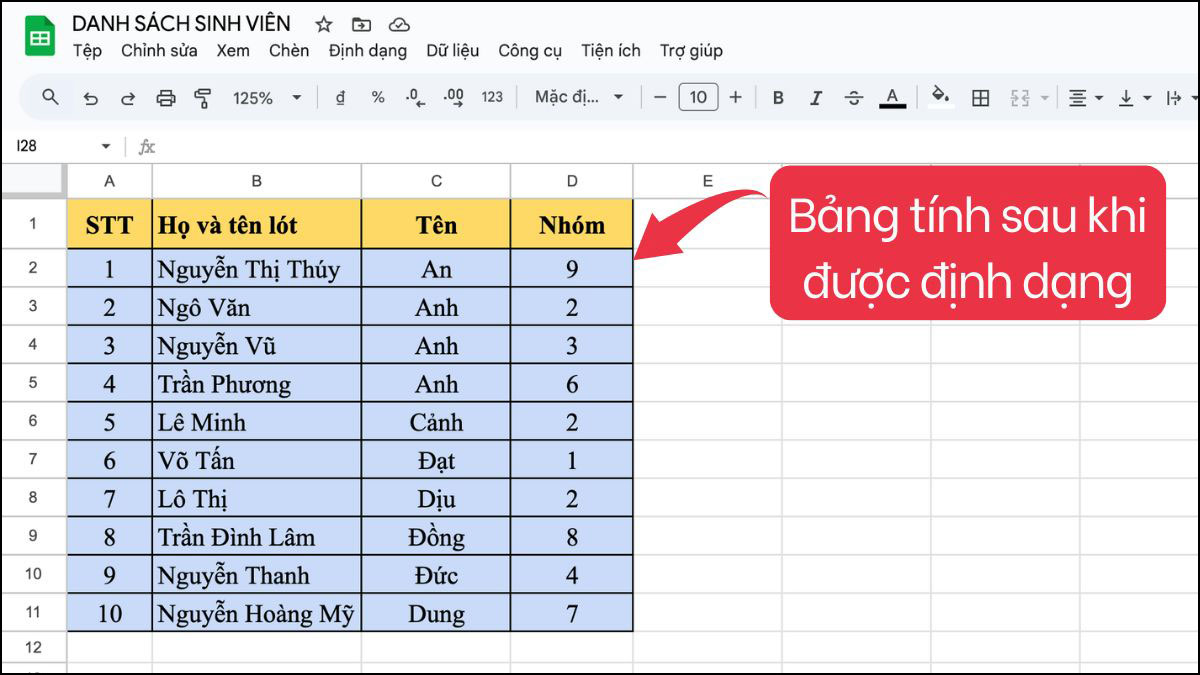
Khi làm báo cáo, nên dùng chỉnh ô vừa nội dung Google Sheet kết hợp chia nhóm dữ liệu bằng màu. Nếu bạn cần bảng dễ đọc, hãy bật chế độ Gridlines để đường kẻ hiển thị đều nhau. Những mẹo nhỏ này giúp bảng của bạn vừa đẹp, vừa chuyên nghiệp hơn trong mắt người xem.
Sau khi nắm rõ các cách chỉnh kích thước ô trong Google Sheet, bạn có thể dễ dàng trình bày dữ liệu chuyên nghiệp hơn. Hãy tự động căn chỉnh ô Google Sheet thường xuyên để bảng tính luôn gọn gàng, đồng nhất và thuận tiện cho công việc.
Xem thêm bài viết tại chuyên mục: Tin học văn phòng
Câu hỏi thường gặp
Khi sao chép dữ liệu sang file khác, kích thước ô có giữ nguyên không?
Có thể đặt kích thước ô mặc định cho tất cả file Google Sheet mới không?

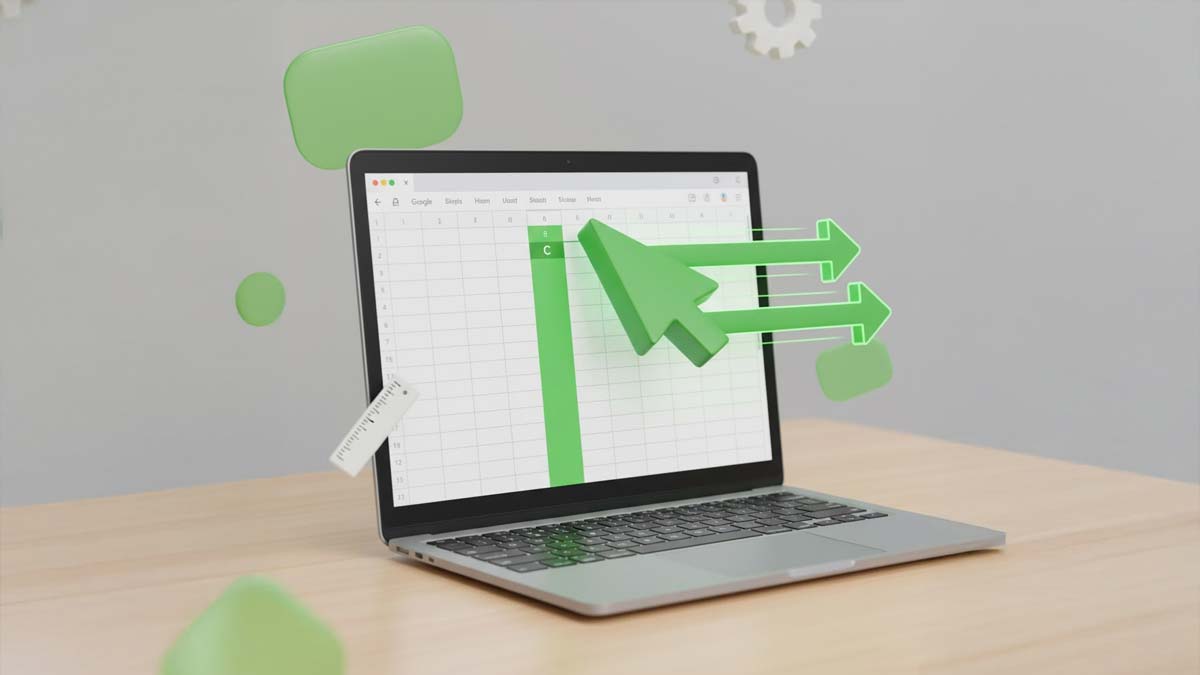
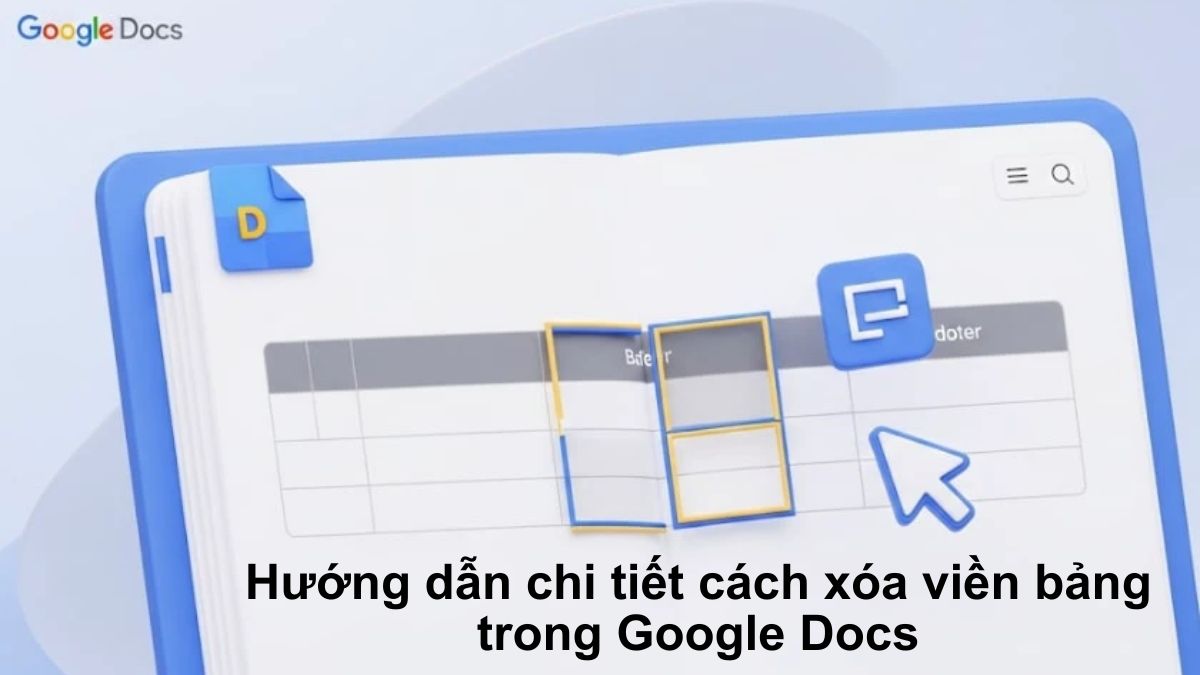
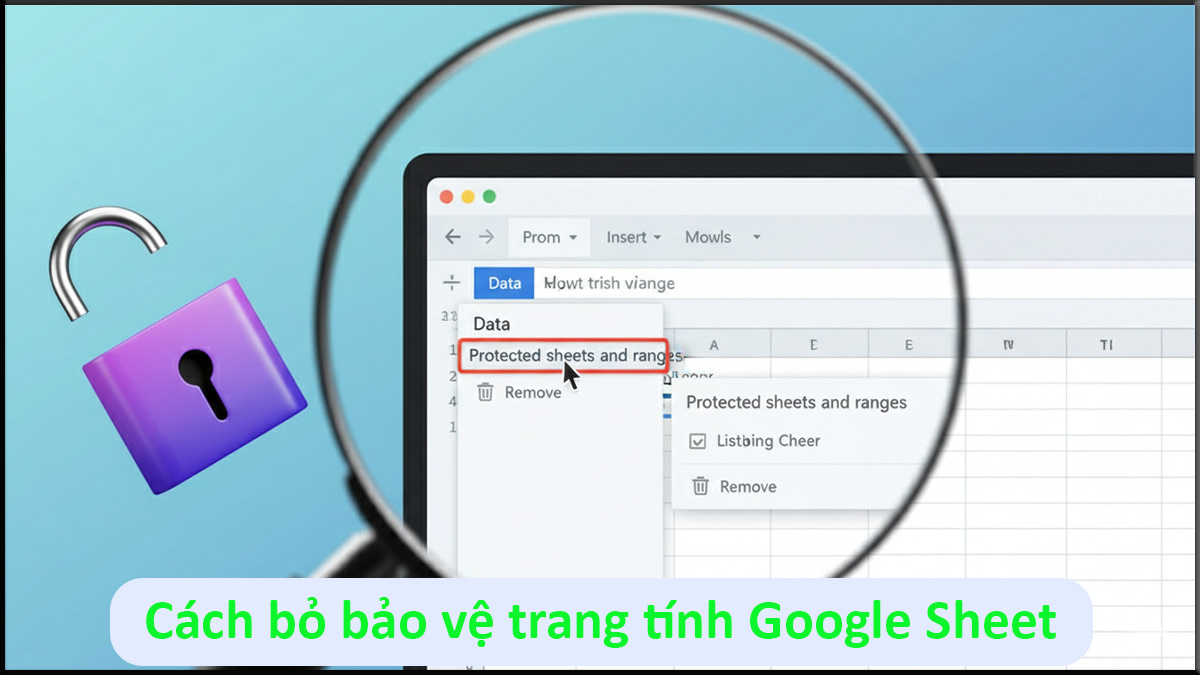
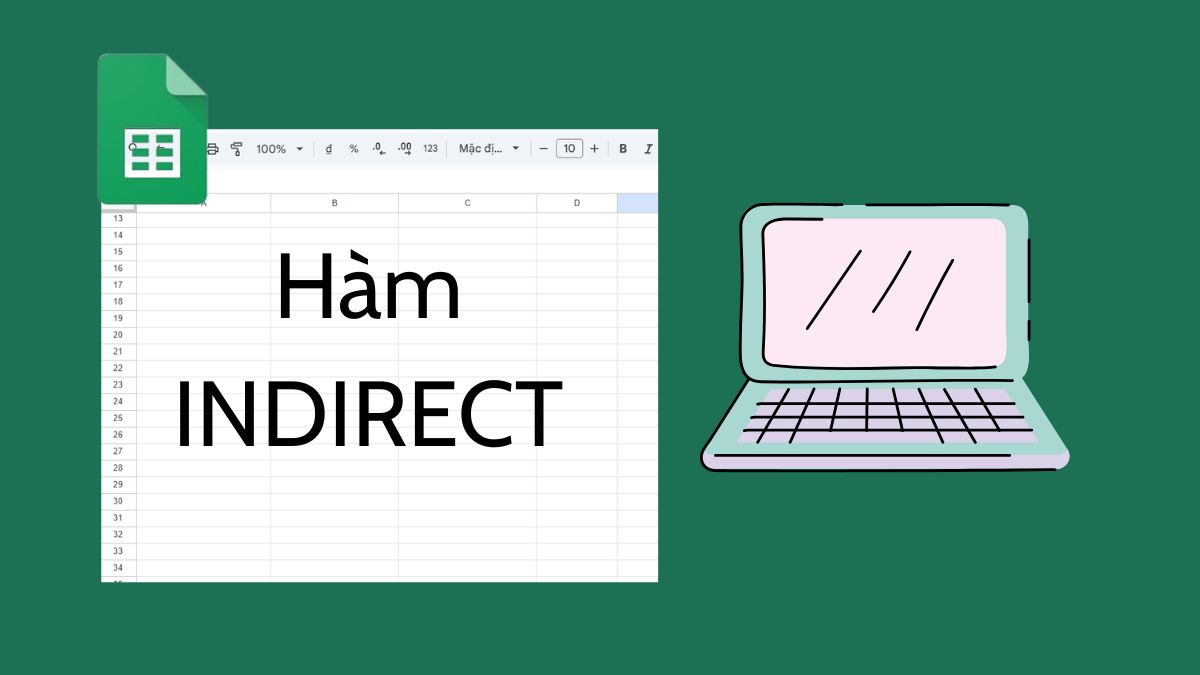
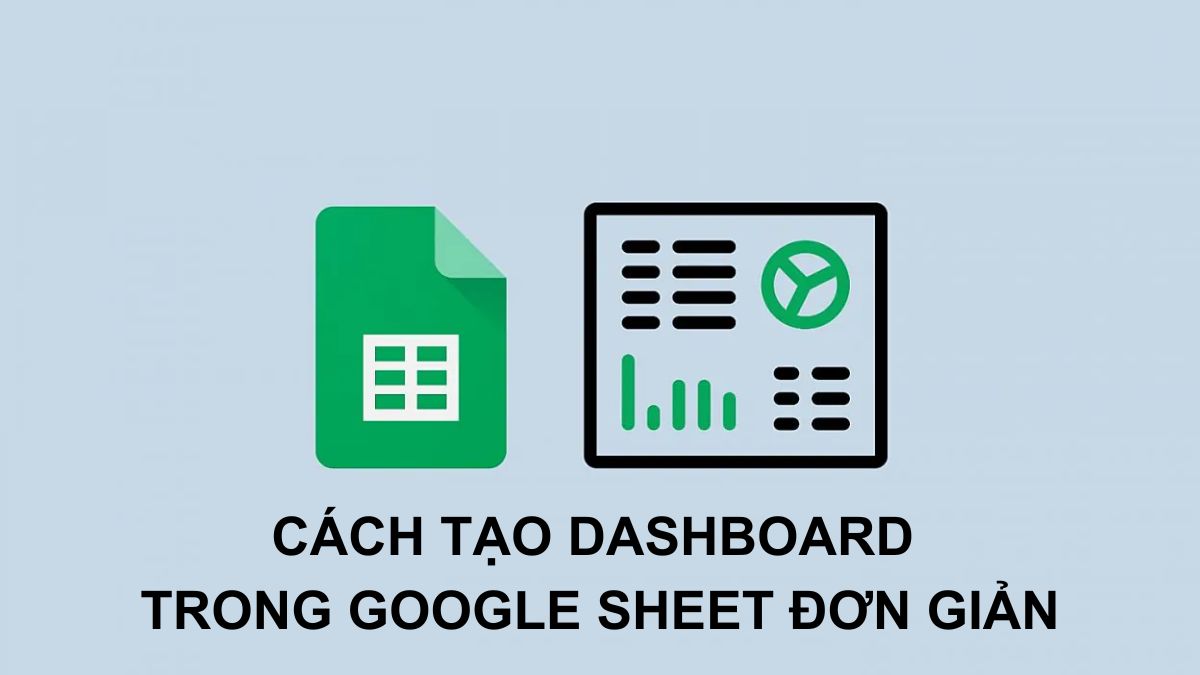
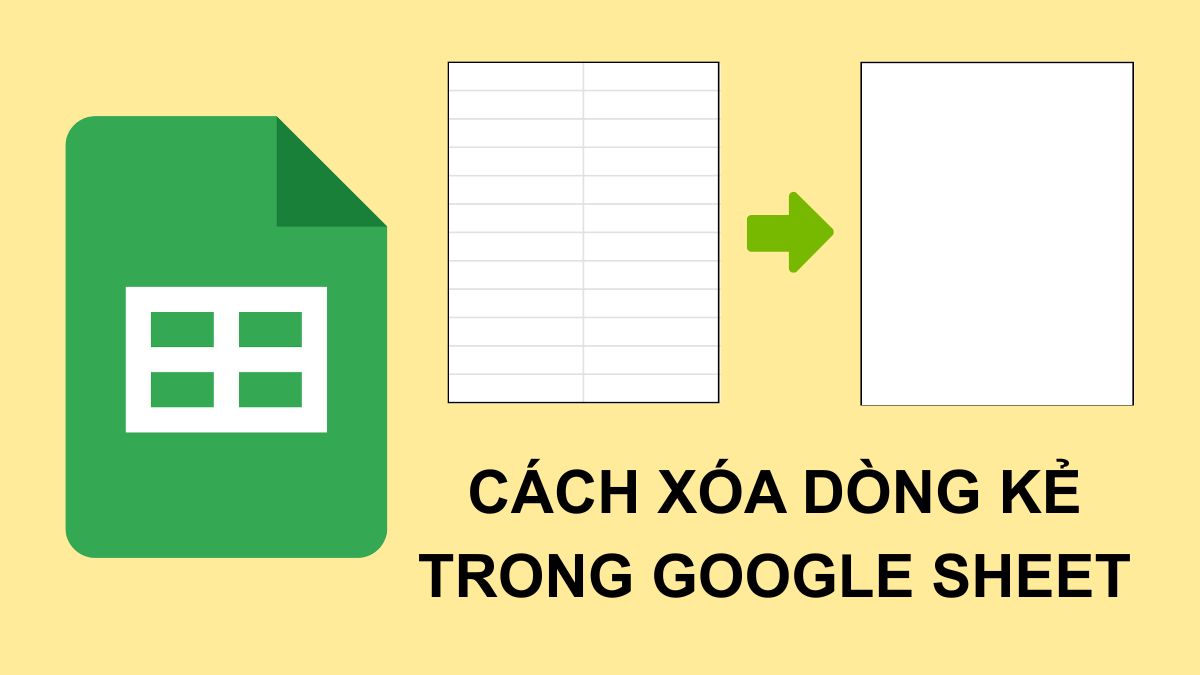

Bình luận (0)